Avtor:
Clyde Lopez
Datum Ustvarjanja:
17 Julij. 2021
Datum Posodobitve:
1 Julij. 2024

Vsebina
V tem članku vam bomo pokazali, kako shranjeni posnetek iz spominov ali fotoaparata poslati zgodbi ali prijatelju Snapchat.
Koraki
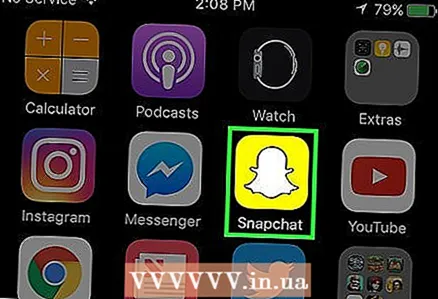 1 Zaženite aplikacijo Snapchat. Če ga naprava nima, ga prenesite iz trgovine App Store (za iPhone) ali Trgovine Play (za napravo Android).
1 Zaženite aplikacijo Snapchat. Če ga naprava nima, ga prenesite iz trgovine App Store (za iPhone) ali Trgovine Play (za napravo Android). - Če še niste prijavljeni v svoj račun Snapchat, kliknite Prijava in vnesite svoje uporabniško ime (ali e -poštni naslov) in geslo.
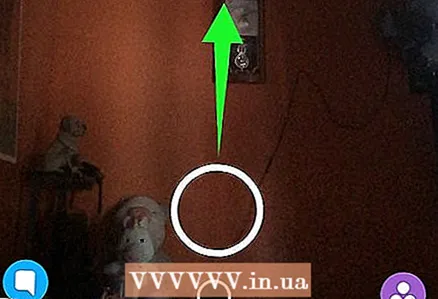 2 Povlecite navzgor z dna zaslona. Spomini se bodo odprli.
2 Povlecite navzgor z dna zaslona. Spomini se bodo odprli. - Če prvič odprete Spomine, kliknite V redu na strani Dobrodošli v Spomini za nadaljevanje. V tem primeru shranjenih posnetkov ne bo, zato najprej shranite nekaj posnetkov.
 3 Pritisnite in pridržite posnetek, ki ga želite poslati. Odprle se bodo možnosti snapa, kot so Edit Snap, Export Snap in Delete Snap.
3 Pritisnite in pridržite posnetek, ki ga želite poslati. Odprle se bodo možnosti snapa, kot so Edit Snap, Export Snap in Delete Snap. - Če ste pozvani, kliknite Dovoli, da Snapchatu omogočite dostop do kamere vaše naprave.
- Če želite izbrati več posnetkov hkrati, se dotaknite kljukice v zgornjem desnem kotu zaslona in nato tapnite vsak posnetek, ki ga želite poslati.
- Če v spominih ni shranjenih posnetkov, tapnite Camera Roll v zgornjem desnem kotu zaslona, da izberete sliko v pomnilniku pametnega telefona.
 4 Dotaknite se ikone bele puščice. Najdete ga pod izbranim posnetkom.
4 Dotaknite se ikone bele puščice. Najdete ga pod izbranim posnetkom. - Če želite pred pošiljanjem urediti posnetek, kliknite »Uredi posnetek«. Ta možnost ne bo na voljo, če boste poslali več posnetkov hkrati.
- Če pošiljate več posnetkov, poiščite ikono bele puščice v spodnjem desnem kotu zaslona.
 5 Dotaknite se imena vsakega prijatelja, ki mu želite poslati posnetek. Če želite poiskati vse svoje prijatelje, se pomaknite navzdol po strani.
5 Dotaknite se imena vsakega prijatelja, ki mu želite poslati posnetek. Če želite poiskati vse svoje prijatelje, se pomaknite navzdol po strani. - Lahko tudi kliknete »Moja zgodba« na vrhu strani »Pošlji«.
 6 Znova kliknite ikono bele puščice. Posnetek bo poslan izbranim prijateljem.
6 Znova kliknite ikono bele puščice. Posnetek bo poslan izbranim prijateljem.
Nasveti
- Če želite spremeniti lokacijo posnetkov, ki jih shranite, odprite razdelek Shranjevanje v nastavitvah Snapchata.
Opozorila
- Upoštevajte, da spomini niso shranjevanje v oblaku, zato bodo vsi posnetki, shranjeni v spominih, zavzeli prostor v pomnilniku vaše naprave.



